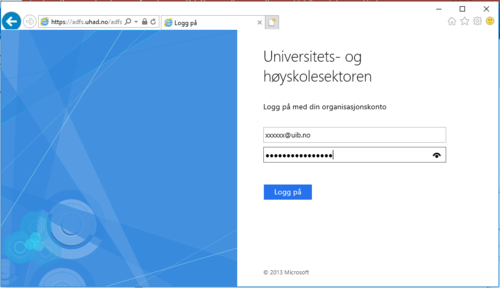Slik logger du på Microsoft 365: Forskjell mellom sideversjoner
Fra IThjelp
Ingen redigeringsforklaring |
Ingen redigeringsforklaring |
||
| Linje 1: | Linje 1: | ||
1. Gå til [http://office365.uib.no office365.uib.no]. Skriv inn ditt brukernavn etterfulgt av '''@uib.no'''. | 1. Gå til [http://office365.uib.no office365.uib.no]. Skriv inn ditt brukernavn etterfulgt av '''@uib.no'''. | ||
[[File:Pålogging2.PNG|500px]] | [[File:Pålogging2.PNG|500px]]<br /><br /> | ||
2. Du er inne på Office 365! | |||
[[ | [[File:Pålogging3.PNG|500px]] | ||
Sideversjonen fra 18. des. 2017 kl. 10:40
1. Gå til office365.uib.no. Skriv inn ditt brukernavn etterfulgt av @uib.no.
2. Du er inne på Office 365!
For mer informasjon se: